![]() Andrew Sanders
Andrew Sanders 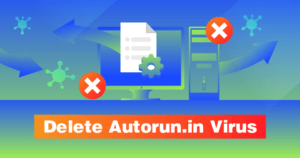
Autorun.in je virus, který se obvykle šíří prostřednictvím infikovaných externích zařízení, jako jsou USB disky. Jakmile je do vašeho systému zaveden infikovaný disk USB, virus může zničit váš počítač, samočinně spouštět soubory, ničit důležité dokumenty a replikovat se, takže je těžké jej odstranit.
jak zjistit, zda jste byli infikováni
tady je šílená věc o Autorun.in: přestože hlavní taktikou viru je automatické spouštění programů, možná ani nevíte, zda je ve vašem systému. Program může automaticky spouštět programy a poté diktovat, jaké akce budou automaticky provádět.
takže se může automaticky otevřít nové okno prohlížeče, které okamžitě stáhne kus malwaru, který se automaticky nainstaluje. To se může stát během několika sekund a opakovat se, dokud nebude váš systém téměř nepoužitelný.
pokud si všimnete řady podezřelých programů, které se automaticky spouštějí nebo záhadně mizí důležité dokumenty, měli byste okamžitě podniknout kroky.
Krok 1: Postupujte podle ruční metody
měli byste začít tím, že zajistíte, že všechny stopy Autorun.in byly bezpečně odstraněny z vašeho systému. Vyžaduje znát některé základní výzvy příkazového řádku systému Windows.
- Spusťte počítač v nouzovém režimu a vyberte akci „otevřít příkazový řádek“. Možnost nouzového režimu by se měla objevit ve spodní nebo horní části obrazovky systému BIOS / UEFI, která se zobrazí ihned po zapnutí počítače.
- odstraňte všechny následující soubory:
- %System%configcsrss.exe
- %WinDir%mediaarona.exe
- %System % logon.bat
- %System%configautorun.inf
- C:autorun.inf
- D:autorun.inf
- E: autorun.inf
- F:autorun.inf
- inf soubory ve všech jednotkách.
dále otevřete Editor registru systému Windows a odstraňte následující parametry:
- DisableTaskMgr = 1
- NoFolderOptions = 1
- „Worms“ = “ %System%logon.bat “
- Chcete-li dokončit, restartujte počítač
Krok 2: Nainstalujte antivirové řešení a skenujte
zatímco manuální metoda bude snad stačit k odstranění viru, existuje velká šance, že Autorun.in zavedla sekundární užitečná zatížení (viry nebo kousky malwaru), které výše uvedená metoda neodstraní.
vaším nejlepším postupem je instalace spolehlivého antivirového řešení, které okamžitě provede úplnou kontrolu systému. Tím se vyloučí jakýkoli jiný malware, který hackeři mohli zavést.
zde jsou ty nejlepší nástroje pro práci:
Norton
Norton má fenomenální oceněný virus skenování motor. Jeho Pokročilá ochrana sonaru v reálném čase a automatické skenování externích disků poskytne Autorun.in nulová šance na předjíždění systému.
viz nabídky Norton >>>
BullGuard
platforma Bullguard Premium Protection je vybavena skenerem zranitelnosti v reálném čase a pokročilou antivirovou detekcí. Může blokovat Autorun.v a sekundární užitečné zatížení může být staženo.
viz nabídky Bullguard >>>
Avira
Avira si zaslouží čestné uznání za své funkce detekce virů—i když si myslím, že Norton a Bullguard jsou o něco lepší volby. Jeho oceněná ochrana před malwarem detekuje viry, trojské koně a červy a inteligentní umělá inteligence (AI) a algoritmy podporované hlubokým učením budou chránit před nejnovějšími hrozbami.
Viz Nabídky Avira >>>
Co Můžete Dělat Dál?
abyste se vyhnuli druhému setkání s virem, měli byste:
zakázat automatické spuštění systému Windows & Automatické přehrávání:
- klikněte na symbol „Start“
- zadejte Gpedit.msc do vyhledávacího pole a klikněte na’ENTER‘
- v části „Konfigurace počítače“ rozbalte „šablony pro správu“, „Součásti systému Windows“ a poté vyberte “ zásady automatického přehrávání.“
- v podokně“ Podrobnosti „poklepejte na“ Vypnout automatické přehrávání.“
- restartujte systém.
nikdy nevkládejte do systému nedůvěryhodnou jednotku USB:
ze zřejmých důvodů je vkládání neznámých jednotek USB velmi riskantní. Správná antivirová ochrana by měla pomoci vyhnout se šanci, že autolauncher způsobí infekci,ale v ideálním případě byste do svého systému nikdy neměli zavádět neznámá externí zařízení.